一、问题背景与成因分析
在Windows操作系统中,用户可能会遇到名为“本地连接2”的网络连接项。这种连接通常不是当前正在使用的网络接口,而是系统中残留的网络适配器配置信息。造成“本地连接2”出现的主要原因包括:
更换网卡后旧的适配器未被清理系统重装或恢复后遗留的旧配置虚拟化环境(如VMware、VirtualBox)创建的虚拟网卡手动禁用网络适配器后,系统未自动清理相关条目
用户常常希望删除这些多余的连接项,但在“网络和共享中心”或“网络连接”管理界面中找不到删除选项,甚至无法重命名。这通常是因为这些连接条目在系统中是以“非活动”或“隐藏”状态存在的。
二、常规排查与基础处理方法
在尝试高级方法之前,建议先尝试以下基础操作:
打开“控制面板” → “网络和 Internet” → “网络和共享中心” → “更改适配器设置”查看“本地连接2”是否显示在此列表中右键点击该连接,尝试“禁用”或“删除”选项如果未显示,尝试在命令提示符中运行 ipconfig /all 查看是否存在该连接的信息
如果基础方法无效,则需进入系统底层进行处理,例如通过注册表编辑器或命令行工具。
三、进阶处理方案
1. 使用命令提示符(CMD)清除残留连接
可以通过 netsh 命令尝试删除或重置网络适配器信息:
netsh interface ipv4 delete interface "本地连接2"
如果命令执行失败,可以尝试重置所有网络接口:
netsh int ip reset
netsh winsock reset
执行完上述命令后重启系统,观察是否清除成功。
2. 通过注册表编辑器(Registry Editor)手动清理
路径: HKEY_LOCAL_MACHINE\SYSTEM\CurrentControlSet\Control\Network\{4D36E972-E325-11CE-BFC1-08002BE10318}
在此路径下可以看到多个以大括号命名的子键,每个代表一个网络连接查看每个子键下的 Connection 子项中的 Name 值,确认哪个是“本地连接2”备份注册表后删除对应的键值
注意:操作注册表前务必进行备份,避免系统异常。
3. 使用设备管理器卸载旧网卡驱动
打开“设备管理器”点击“查看” → “显示隐藏的设备”展开“网络适配器”部分找到灰色显示的旧网卡设备,右键选择“卸载”
此方法可清除系统中残留的网络设备驱动,有助于清理“本地连接2”。
四、自动化脚本与工具推荐
工具名称功能描述使用建议DevCon微软官方命令行设备管理工具适用于高级用户,可批量卸载设备CCleaner第三方系统清理工具可清理无效注册表项和系统残留
使用 DevCon 示例命令:
devcon remove *VEN_*
该命令可移除所有厂商设备,需谨慎使用。
五、总结与建议
“本地连接2”的问题虽然看似简单,但其背后涉及Windows系统的网络配置机制、注册表管理以及设备驱动管理等多个层面。建议用户在操作前做好系统备份,尤其是涉及注册表和命令行工具的操作。